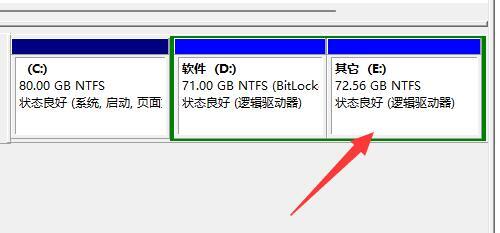电脑是我们在办公和工作中常常会利用到的工具,那么你在使用的过程中有将磁盘给进行过分区吗?那你知道怎么将磁盘分区后再给合并回去吗?一般情况下我们会根据自己的需求去进行硬盘分区,但是也会因为各种原因导致分区过多,但是很多小伙伴还不清楚如何进行合并,下面就和小编一起来看看要如何合并吧。
操作方法
1、首先我们右键点击“此电脑”,选择打开其中的“管理”选项;
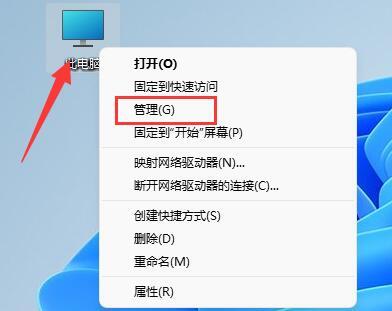
2、然后选择左下角之中的“磁盘管理”选项;
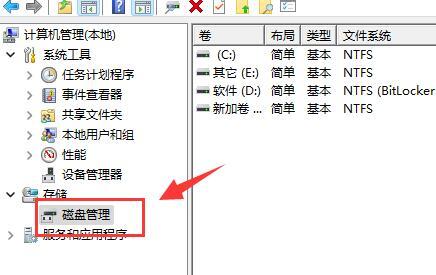
3、右键选中想要合并的一个分区,选择“删除卷”,不过需要注意:删除会导致其中文件丢失,所以一定要提前备份好;
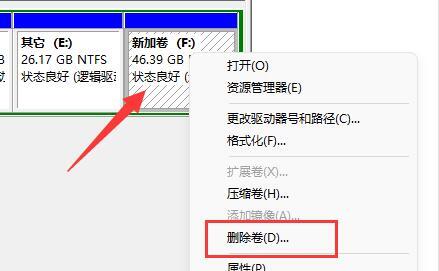
4、接下来我们在弹窗之中选中“是”确认删除卷;
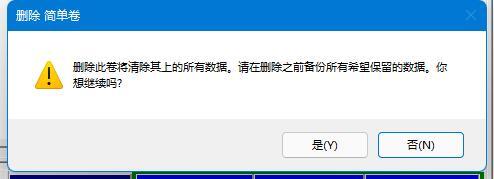
5、再删除之后我们就可以发现原有分区变为可用空间了;
6、然后我们再选中另一个需要合并的分区,点击“扩展卷”;
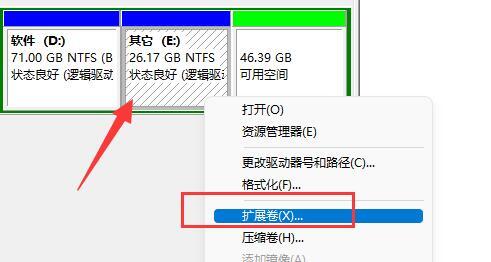
7、在其中选中想要合并的空间,单击“下一页”;
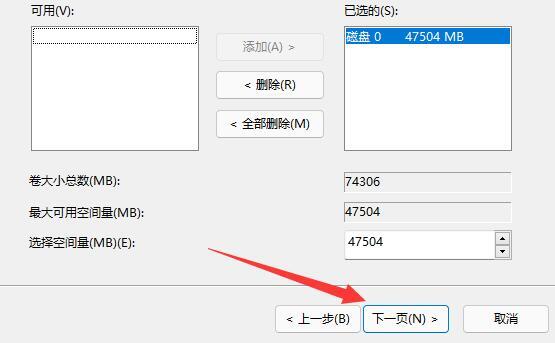
8、最后点击“完成”就可以发现分区合并完成啦(只有相邻的两个分区才可以合并)。